Problém „Outlook File Access Denied“ sa objavil, keď som sa pokúšal otvoriť alebo importovať súbor s údajmi .PST Outlooku v programe Outlook 2016: „Prístup k súboru bol odmietnutý. Nemáte potrebné povolenia na prístup k súboru C:\Users\Username\Documents\Outlook-Data-File. PST". Chyba v programe Outlook „PRÍSTUP K SÚBORU ODMIETNUTÝ“ sa vyskytuje na novom počítači pri otváraní alebo importovaní starého súboru PST programu Outlook, zo starého PC na nový, kde už prihlásený používateľský účet mal administrátorské práva na PC.
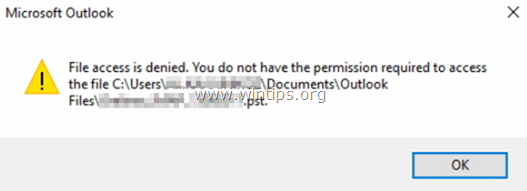
Chyba „Prístup k súboru odmietnutý“ pri importovaní alebo otváraní údajového súboru .PST v programe Outlook 2016, 2013 alebo 2010, môže nastať z niekoľkých dôvodov, preto v tomto návode nájdete niekoľko riešení na vyriešenie problém.
Ako opraviť: Prístup k súboru programu Outlook bol odmietnutý pri otvorení alebo importe súboru PST programu Outlook.
Riešenie 1. Upravte vlastnosti súboru PST programu Outlook.
Prvým riešením, ako obísť chybu „Prístup k súboru odmietnutý“ v programe Outlook, je upraviť vlastnosti v súbore PST. Urobiť to:
1. Kliknite pravým tlačidlom myši na súbor PST, ktorý chcete importovať alebo otvoriť, a vyberte Vlastnosti.
2.Zrušte začiarknutie pole „Iba na čítanie“ a kliknite naň OK.
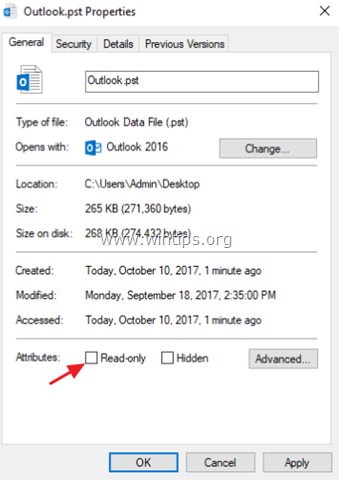
3. Skúste znova otvoriť (alebo importovať) súbor PST. Ak problém pretrváva:
4. Kliknite pravým tlačidlom myši na súbor PST a znova otvorte "Vlastnosti".
5. Vyberte Bezpečnosť tab a kliknite Upraviť.
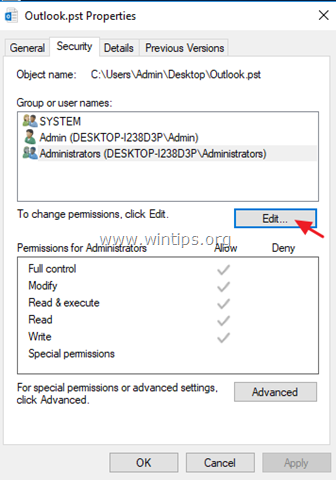
6. Kliknite na Pridať tlačidlo, napíšte Všetci a kliknite OK.
7. Potom skontrolujte Plná kontrola začiarknite políčko a kliknite OK znova.
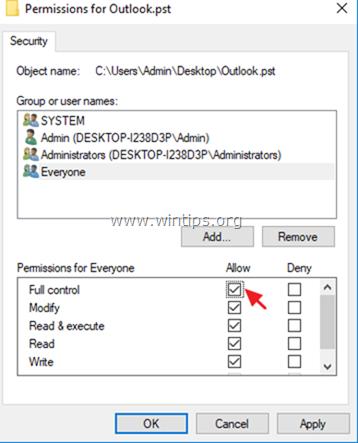
8. Otvorte aplikáciu Outlook a skúste importovať alebo otvoriť súbor PST.
Riešenie 2. Spustite program Outlook ako správca.
Ďalším riešením je spustiť program Outlook s oprávneniami správcu. Urobiť to:
1. Kliknite pravým tlačidlom myši na aplikáciu Outlook a vyberte si Spustiť ako správca.
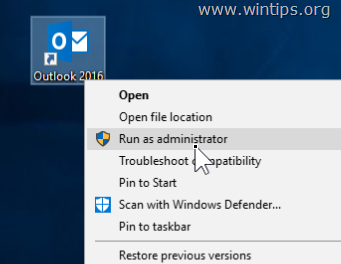
2. Potom skúste znova otvoriť súbor PST.
Riešenie 3. Skopírujte súbor PST na iné miesto.
1. Skopírujte súbor Outlook PST na plochu.
2. Uistite sa, že súbor nie je „Iba na čítanie“ (pozrite si vyššie uvedené riešenie, aby ste to zaistili).
3. Potom skopírujte súbor PST programu Outlook do jedného z nasledujúcich umiestnení podľa verzie programu Outlook:
- Výhľad na roky 2013 a 2016: C:\Users\%Username%\Documents\Outlook Files\
- Outlook 2010: C:\User\%Username%\AppData\Local\Microsoft\Outlook\
4. Skúste otvoriť (alebo importovať) súbor PST v programe Outlook.
Riešenie 4. Skenujte a opravte súbor Outlook PST.
V niektorých prípadoch sa zobrazí „Prístup k súboru odmietnutý. Súbor PST nemožno otvoriť (alebo importovať), pretože súbor PST je poškodený. Skúste teda znova skopírovať súbor PST zo zdrojového umiestnenia alebo sa pokúste súbor PST opraviť pomocou nástroja „Inbox Repair Tool“. Urobiť to:
1.Zatvorte program Outlook aplikácie.
2. Otvorte program Windows Prieskumník a prejdite do nasledujúceho umiestnenia podľa verzie programu Outlook:
- Office 365 a Outlook 2016 kliknutím spustite: C:\Program Files\Microsoft Office\root\office16\
- Outlook 2016 (32-bitový) Windows (32-bitový): C:\Program Files\Microsoft Office\root\Office16\
- Outlook 2016 (32-bit) Windows (64-bit): C:\Program Files (x86)\Microsoft Office\root\Office16\
- Outlook 2016 (64bit) a Windows (64bit): C:\Program Files\Microsoft Office\root\Office16\
- Outlook 2013 (32bit) a Windows (32bit):C:\Program Files\Microsoft Office\Office15
- Outlook 2013 (32bit) a Windows (64bit):C:\Program Files (x86)\Microsoft Office\Office15
- Outlook 2013 (64bit) a Windows (64bit):C:\Program Files\Microsoft Office\Office15
- Outlook 2010 (32bit) a Windows (32bit):C:\Program Files\Microsoft Office\Office14
- Outlook 2010 (32bit) a Windows (64bit):C:\Program Files (x86)\Microsoft Office\Office14
- Outlook 2010 (64bit) a Windows (64bit):C:\Program Files\Microsoft Office\Office14
3. Dvakrát kliknite na scanpst.exe spustite Nástroj na opravu doručenej pošty.
4. Kliknite Prehľadávať.
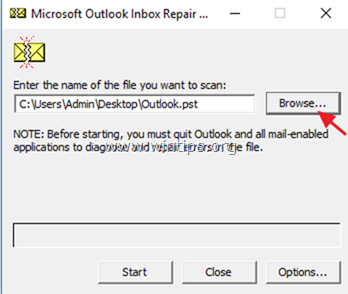
5. Vyberte súbor Outlook PST, ktorý nemôžete otvoriť/importovať, a kliknite Otvorené.
6. Stlačte tlačidlo Štart začať opravu (y).
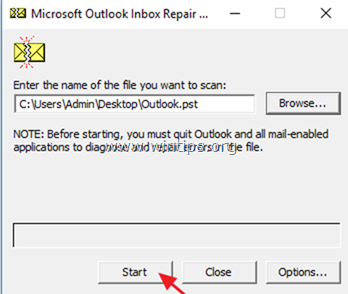
7. Po dokončení opravy otvorte aplikáciu Outlook a skúste znova importovať (alebo otvoriť) súbor PST.
Že to! Dajte mi vedieť, či vám táto príručka pomohla, a zanechajte komentár o svojej skúsenosti. Prosím, lajkujte a zdieľajte tento návod, aby ste pomohli ostatným.
Ďakujem za taký úžasný článok. V mojom účte Outlook 2013 som čelil podobnému problému. A veľa som googlil, aby som tento problém vyriešil bez straty údajov a našiel som tento článok. Pomohlo mi to pochopiť problém. Aj keď som vyskúšal všetky vyššie uvedené metódy, problém sa mi nepodarilo vyriešiť, pretože moje súbory PST boli veľmi poškodené. Neskôr jeden z mojich priateľov navrhol nástroj SysTools Outlook PST Repair na opravu vážne poškodených súborov Outlook PST bez straty údajov v niekoľkých jednoduchých krokoch. Aj tak ďakujem autorovi.